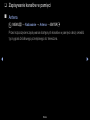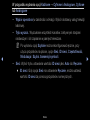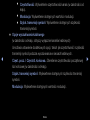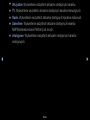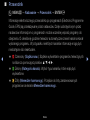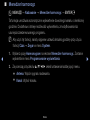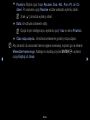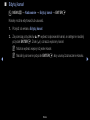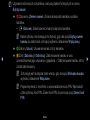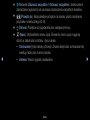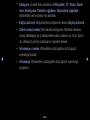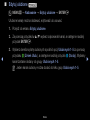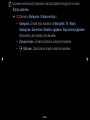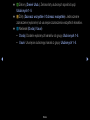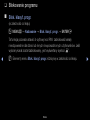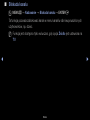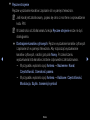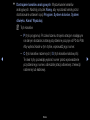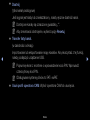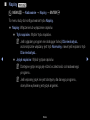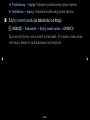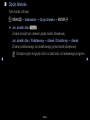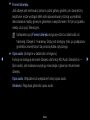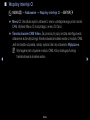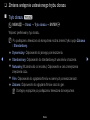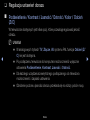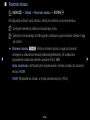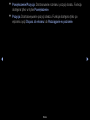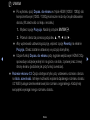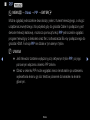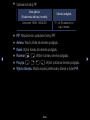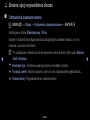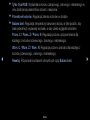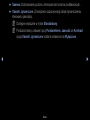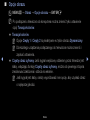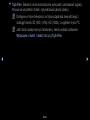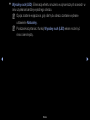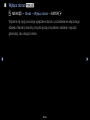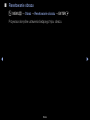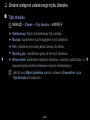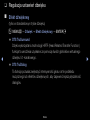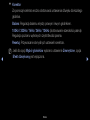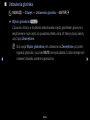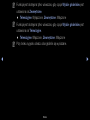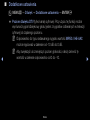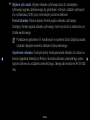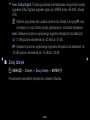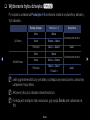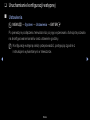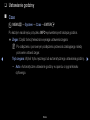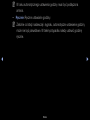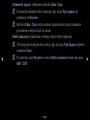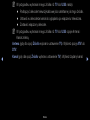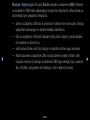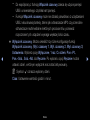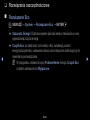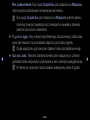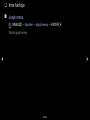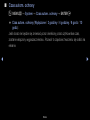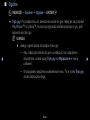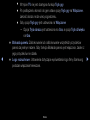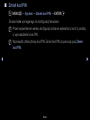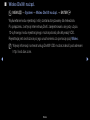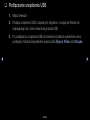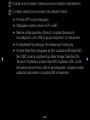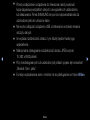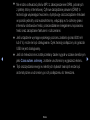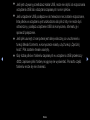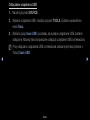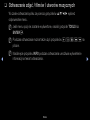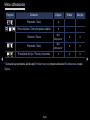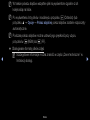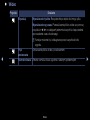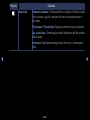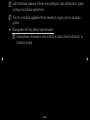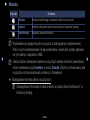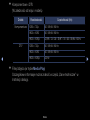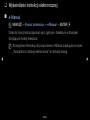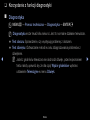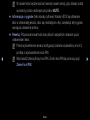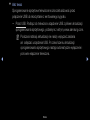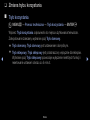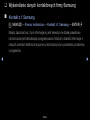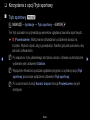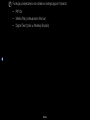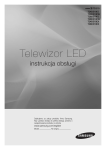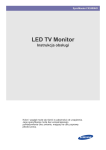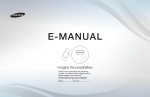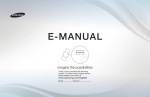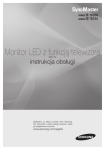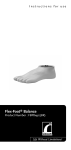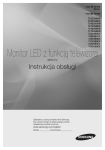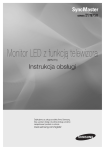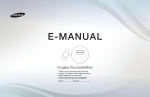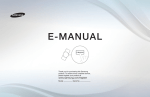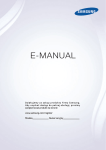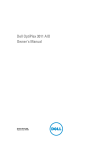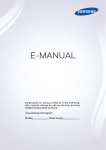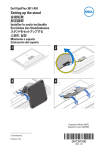Download Samsung 32" Full HD TV J5000 Seria 5 Instrukcja obsługi
Transcript
❑❑ Korzystanie z przycisku INFO (przewodnik Aktualny i
następny program)
Na ekranie widoczny jest bieżący kanał oraz stan niektórych ustawień dźwięku i
obrazu.
Przewodnik Aktualny i następny program wyświetla program telewizyjny na dany
dzień dla każdego kanału, zgodnie z czasem emisji.
NN Po naciśnięciu przycisku INFO u góry ekranu zostanie wyświetlone okno
informacyjne kanału. Następnie po naciśnięciu przycisku ENTERE zostaną
wyświetlone szczegółowe informacje o programie.
●● Aby wyświetlić informacje o wybranym programie podczas oglądania
bieżącego kanału, naciśnij przyciski ◄, ►.
●● Naciśnij przyciski ▲, ▼, aby wyświetlić informacje o innych kanałach.
Polski
▶
❑❑ Zapisywanie kanałów w pamięci
■■ Antena
OO MENUm → Nadawanie → Antena → ENTERE
Przed rozpoczęciem zapisywania dostępnych kanałów w pamięci należy określić
typ sygnału źródłowego przesyłanego do telewizora.
◀
▶
Polski
■■ Automatyczne strojenie
(w zależności od kraju)
OO MENUm → Nadawanie → Automatyczne strojenie → ENTERE
NN Automatycznie przypisywane numery programów mogą nie odpowiadać
numerom faktycznym lub preferowanym przez użytkownika. Jeśli kanał jest
zablokowany, pojawi się okno z monitem o wprowadzenie kodu PIN.
●● Automatyczne strojenie
◀
Antena (Naziemne / Kablowe) (W zależności od kraju i modelu): Wybór anteny
jako źródła sygnału do zapisania w pamięci.
NN Wybranie opcji Naziemne powoduje automatyczne wyszukanie kanałów
i zapisanie ich w pamięci telewizora.
Typ kanału (Cyfrowe i Analogowe / Cyfrowe / Analogowe): Wybór źródła
kanału do zapisania w pamięci.
Kolejność kanałów (w zależności od kraju): Wybór sposobu uporządkowania
kanałów.
Polski
▶
W przypadku wybrania opcji Kablowe → Cyfrowe i Analogowe, Cyfrowe
lub Analogowe
–– Wybór operatora (w zależności od kraju): Wybór dostawcy usług telewizji
kablowej.
–– Tryb wyszuk.: Wyszukanie wszystkich kanałów z aktywnymi stacjami
nadawczymi i ich zapisanie w pamięci telewizora.
NN Po wybraniu opcji Szybkie można skonfigurować ręcznie, przy
◀
użyciu przycisków na pilocie, opcje Sieć, ID sieci, Częstotliwość,
Modulacja i Szybk. transmisji symboli.
–– Sieć: Wybór trybu ustawiania wartości ID sieci jako Auto lub Ręcznie.
●● ID sieci: Gdy opcja Sieć ma ustawienie Ręcznie, można ustawić
wartość ID sieci za pomocą przycisków numerycznych.
Polski
▶
●● Częstotliwość: Wyświetlenie częstotliwości kanału (w zależności od
kraju).
●● Modulacja: Wyświetlenie dostępnych wartości modulacji.
●● Szybk. transmisji symboli: Wyświetlenie dostępnych szybkości
transmisji symboli.
●● Opcje wyszukiwania kablowego
(w zależności od kraju; dotyczy wyłącznie kanałów kablowych)
◀
Umożliwia ustawienie dodatkowych opcji, takich jak częstotliwość i szybkość
transmisji symboli podczas wyszukiwania w sieciach kablowych.
Częst. pocz. / Częstotl. końcowa.: Określenie częstotliwości początkowej
lub końcowej (w zależności od kraju).
Szybk. transmisji symboli: Wyświetlenie dostępnych szybkości transmisji
symboli.
Modulacja: Wyświetlenie dostępnych wartości modulacji.
Polski
▶
❑❑ Korzystanie z menu kanałów
OO MENUm → Nadawanie → Lista kanałów → ENTERE
■■ Lista kanałów
◀
Lista kanałów zawiera kanały wyświetlane przez telewizor po naciśnięciu
przycisku kanału. Można wyświetlić informacje o kanałach: Wszystkie, TV,
Radio, Dane/Inne, Analogowe lub Ulubionych 1-5.
Naciśnij przycisk ► (Tryb), aby zmienić tryb kanału, albo przycisk ◄ (Sortowanie),
aby zmienić kolejność kanałów zgodnie z numerem kanału lub nazwą na liście.
NN Po naciśnięciu przycisku CH LIST na pilocie natychmiast zostanie
wyświetlony ekran Lista kanałów.
Polski
▶
Sortowanie kanałów
●● Numer / Nazwa: Ustalenie kolejności kanałów wg numeru kanału lub nazwy
na liście.
Tryb kanałów
●● Antena: Wybór opcji Naziemne lub Kablowe.
●● Edytuj ulubione: Ustawienie często oglądanych kanałów jako ulubionych.
NN Szczegółowe informacje na temat korzystania z opcji Edytuj ulubione
zawiera część „Edytuj ulubione”.
◀
●● Ulubionych 1-5: Wyświetlenie wszystkich ulubionych kanałów w maksymalnie ▶
pięciu grupach. Każda grupa jest wyświetlana na osobnym ekranie.
NN Ekrany Ulubionych 1-5 są wyświetlane tylko wtedy, gdy ulubione kanały
zostały dodane przy użyciu funkcji Edytuj ulubione.
Polski
●●
●●
●●
●●
Wszystkie: Wyświetlenie wszystkich aktualnie dostępnych kanałów.
TV: Wyświetlenie wszystkich aktualnie dostępnych kanałów telewizyjnych.
Radio: Wyświetlenie wszystkich aktualnie dostępnych kanałów radiowych.
Dane/Inne: Wyświetlenie wszystkich aktualnie dostępnych kanałów
MHP(Multimedia Home Platform) lub innych.
●● Analogowe: Wyświetlenie wszystkich aktualnie dostępnych kanałów
analogowych.
◀
▶
Polski
■■ Przewodnik
OO MENUm → Nadawanie → Przewodnik → ENTERE
Informacje elektronicznego przewodnika po programach (Electronic Programme
Guide, EPG) są przekazywane przez nadawców. Dzięki udostępnionym przez
nadawców informacjom o programach można wcześniej wybrać programy do
obejrzenia. O określonej godzinie telewizor automatycznie zmieni kanał na kanał
wybranego programu. W przypadku niektórych kanałów informacje mogą być
niedostępne lub nieaktualne.
◀
●● a Czerwony (Szybka naw.): Szybkie wyświetlanie programów telewizyjnych
na liście za pomocą przycisków ▲/▼/◄/►.
●● b Zielony (Kategoria kanału): Wybór typu kanałów, które mają być
wyświetlone.
●● { Żółty (Menedżer harmonogr.): Przejście do listy zarezerwowanych
programów na ekranie Menedżer harmonogr..
Polski
▶
■■ Menedżer harmonogr.
OO MENUm → Nadawanie → Menedżer harmonogr. → ENTERE
Ta funkcja umożliwia automatyczne wyświetlenie dowolnego kanału o określonej
godzinie. Dodatkowo istnieje możliwość wyświetlenia, zmodyfikowania lub
usunięcia zarezerwowanego programu.
NN Aby użyć tej funkcji, należy najpierw ustawić aktualną godzinę przy użyciu
funkcji Czas → Zegar w menu System.
◀
1. Wybierz opcję Harmonogram na ekranie Menedżer harmonogr.. Zostanie
wyświetlone menu Programowanie wyświetlania.
2. Za pomocą przycisków ▲/▼/◄/► określ ustawienia każdej opcji menu.
●● Antena: Wybór sygnału nadawania.
●● Kanał: Wybór kanału.
Polski
▶
●● Powtórz: Wybór opcji 1 raz, Ręcznie, Sob.~Nd., Pon.~Pt. lub Co
dzień. Po wybraniu opcji Ręcznie można wskazać wybrany dzień.
NN Znak (c) oznacza wybrany dzień.
●● Data: Umożliwia ustawienie daty.
NN Opcja ta jest dostępna po wybraniu opcji 1 raz w menu Powtórz.
●● Czas rozpoczęcia.: Umożliwia ustawienie godziny rozpoczęcia.
NN Aby zmienić lub anulować harmonogram rezerwacji, wybierz go na ekranie
◀
Menedżer harmonogr.. Następnie naciśnij przycisk ENTERE i wybierz
opcję Edytuj lub Usuń.
Polski
▶
■■ Edytuj kanał
OO MENUm → Nadawanie → Edytuj kanał → ENTERE
Kanały można edytować lub usuwać.
1. Przejdź do ekranu Edytuj kanał.
2. Za pomocą przycisków ▲/▼ wybierz odpowiedni kanał, a następnie naciśnij
przycisk ENTERE. Znak (c) oznacza wybrany kanał.
NN Można wybrać więcej niż jeden kanał.
◀
NN Naciśnij ponownie przycisk ENTERE, aby usunąć zaznaczenie kanału.
Polski
▶
NN Używanie kolorowych przycisków oraz przycisków funkcyjnych w menu
Edytuj kanał.
●● a Czerwony (Zmień numer): Zmiana kolejności kanałów na liście
kanałów.
–– E (Gotowe): Zakończenie zmiany kolejności kanałów.
NN Kanał cyfrowy nie obsługuje tej funkcji, gdy dla opcji Edytuj numer
kanału (w zależności od kraju) wybrano ustawienie Wyłączony.
◀
●● b Zielony (Usuń): Usuwanie kanału z listy kanałów.
●● { Żółty (Zablokuj / Odblokuj): Zablokowanie kanału w celu
uniemożliwienia jego wybrania i oglądania. / Odblokowanie kanału, który
został zablokowany.
NN Ta funkcja jest dostępna tylko wtedy, gdy dla opcji Blokada kanału
wybrano ustawienie Włączone.
NN Pojawi się ekran z monitem o wprowadzenie kodu PIN. Wprowadź
czterocyfrowy kod PIN. Zmień kod PIN za pomocą opcji Zmień kod
PIN.
Polski
▶
●● } Niebieski (Zaznacz wszystkie / Odznacz wszystkie): Jednoczesne
zaznaczenie (wybranie) lub usunięcie zaznaczenia wszystkich kanałów.
●●
(Przejdź do): Bezpośrednie przejście do kanału przez naciśnięcie
przycisku numerycznego (0~9).
●● k (Strona): Przejście do poprzedniej lub następnej strony.
●● T (Narz.): Wyświetlenie menu opcji. Elementy menu opcji mogą się
różnić w zależności od stanu i typu kanału.
–– Sortowanie (tylko kanały cyfrowe): Zmiana kolejności sortowania listy
według nazwy lub numeru kanału.
◀
–– Antena: Wybór sygnału nadawania.
Polski
▶
–– Kategoria: Zmiana trybu kanałów na Wszystkie, TV, Radio, Dane/
Inne, Analogowe, Ostatnio oglądane, Najczęściej oglądane.
Wyświetlany jest wybrany tryb kanałów.
–– Edytuj ulubione: Bezpośrednie przejście do ekranu Edytuj ulubione.
–– Zmień nazwę kanału (tylko kanały analogowe): Nadanie kanałowi
nazwy składającej się z maksymalnie pięciu znaków, np. Kulin, Sport
itp. Ułatwia to później odszukanie i wybranie kanału.
–– Informacje o kanale: Wyświetlenie szczegółów dotyczących
◀
wybranego kanału.
–– Informacje: Wyświetlenie szczegółów dotyczących wybranego
programu.
Polski
▶
■■ Edytuj ulubione t
OO MENUm → Nadawanie → Edytuj ulubione → ENTERE
Ulubione kanały można dodawać, edytować lub usuwać.
1. Przejdź do ekranu Edytuj ulubione.
2. Za pomocą przycisków ▲/▼ wybierz odpowiedni kanał, a następnie naciśnij
przycisk ENTERE.
◀
3. Wybierz określoną listę ulubionych spośród opcji Ulubionych 1-5 za pomocą
przycisku b (Zmień Ulub.), a następnie naciśnij przycisk } (Dodaj). Wybrany
kanał zostanie dodany do grupy Ulubionych 1-5.
NN Jeden kanał ulubiony można dodać do kilku grup Ulubionych 1-5.
Polski
▶
NN Używanie kolorowych przycisków oraz przycisków funkcyjnych w menu
Edytuj ulubione.
●● a Czerwony (Kategoria / Zmiana kolejn.)
–– Kategoria: Zmiana trybu kanałów na Wszystkie, TV, Radio,
Analogowe, Dane/Inne, Ostatnio oglądane, Najczęściej oglądane.
Wyświetlany jest wybrany tryb kanałów.
–– Zmiana kolejn.: Zmiana kolejności ulubionych kanałów.
–– E (Gotowe): Zakończenie zmiany kolejności kanałów.
◀
▶
Polski
●● b Zielony (Zmień Ulub.): Zmiana listy ulubionych spośród opcji
Ulubionych 1-5.
●● { Żółty (Zaznacz wszystkie / Odznacz wszystkie): Jednoczesne
zaznaczenie (wybranie) lub usunięcie zaznaczenia wszystkich kanałów.
●● } Niebieski (Dodaj / Usuń)
–– Dodaj: Dodanie wybranych kanałów do grupy Ulubionych 1-5.
–– Usuń: Usunięcie ulubionego kanału z grupy Ulubionych 1-5.
◀
▶
Polski
●●
(Przejdź do): Bezpośrednie przejście do kanału przez naciśnięcie
przycisku numerycznego (0~9).
●● k (Strona): Przejście do poprzedniej lub następnej strony.
●● T (Narz.): Wyświetlenie menu opcji. Elementy menu opcji mogą się
różnić w zależności od stanu i typu kanału.
–– Kopiuj do Ulubionych: Edycja wybranego ulubionego kanału z grupy
Ulubionych 1-5.
–– Zmień nazwę ulubion.: Przypisanie własnej nazwy ulubionemu
◀
kanałowi.
–– Antena: Wybór sygnału nadawania.
–– Edytuj kanał: Bezpośrednie przejście do ekranu Edytuj kanał.
–– Informacje: Wyświetlenie szczegółów dotyczących wybranego
programu.
Polski
▶
❑❑ Blokowanie programu
■■ Blok. klasyf. progr.
(w zależności od kraju)
OO MENUm → Nadawanie → Blok. klasyf. progr. → ENTERE
Ta funkcja pozwala ustawić 4-cyfrowy kod PIN i zablokować kanały
nieodpowiednie dla dzieci lub innych nieupoważnionych użytkowników. Jeśli
wybrany kanał został zablokowany, jest wyświetlany symbol „\”.
◀
NN Elementy menu Blok. klasyf. progr. różnią się w zależności od kraju.
Polski
▶
■■ Blokada kanału
OO MENUm → Nadawanie → Blokada kanału → ENTERE
Ta funkcja pozwala zablokować kanał w menu kanałów dla nieupoważnionych
użytkowników, np. dzieci.
NN Funkcja jest dostępna tylko wówczas, gdy opcja Źródło jest ustawiona na
TV.
◀
▶
Polski
❑❑ Inne funkcje
■■ Ustawienia kanałów
OO MENUm → Nadawanie → Ustawienia kanałów → ENTERE
●● Kraj (obszar)
(w zależności od kraju)
Wybierz kraj, aby umożliwić poprawne automatyczne dostrojenie się
telewizora do transmitowanych kanałów.
◀
▶
Polski
●● Ręczne strojenie
Ręczne wyszukanie kanałów i zapisanie ich w pamięci telewizora.
NN Jeśli kanał jest zablokowany, pojawi się okno z monitem o wprowadzenie
kodu PIN.
NN W zależności od źródła kanału funkcja Ręczne strojenie może nie być
obsługiwana.
●● Dostrajanie kanałów cyfrowych: Ręczne wyszukanie kanałów cyfrowych
◀
i zapisanie ich w pamięci telewizora. Aby rozpocząć wyszukiwanie
kanałów cyfrowych, naciśnij przycisk Nowy. Po zakończeniu
wyszukiwania lista kanałów zostanie odpowiednio zaktualizowana.
–– W przypadku wybrania opcji Antena → Naziemne: Kanał,
Częstotliwość, Szerokość pasma
–– W przypadku wybrania opcji Antena → Kablowe: Częstotliwość,
Modulacja, Szybk. transmisji symboli
Polski
▶
●● Dostrajanie kanałów analogowych: Wyszukiwanie kanałów
analogowych. Naciśnij przycisk Nowy, aby wyszukać kanały przez
dostosowanie ustawień opcji Program, System kolorów, System
dźwięku, Kanał, Wyszukaj.
NN Tryb kanałów
–– P (tryb programu): Po zakończeniu strojenia stacjom nadającym
na danym obszarze zostaną przydzielone pozycje od P0 do P99.
Aby wybrać kanał w tym trybie, wprowadź jego numer.
◀
–– C (tryb kanałów naziemnych) / S (tryb kanałów kablowych):
Te dwa tryby pozwalają wybrać numer przez wprowadzenie
przydzielonego numeru dla każdej stacji odbieranej z telewizji
naziemnej lub kablowej.
Polski
▶
●● Dostrój
(tylko kanały analogowe)
Jeśli sygnał jest słaby lub zniekształcony, należy ręcznie dostroić kanał.
NN Dostrojone kanały są oznaczone gwiazdką „*”.
NN Aby zresetować dostrojenie, wybierz opcję Resetuj.
●● Transfer listy kanał.
(w zależności od kraju)
◀
Importowanie lub eksportowanie mapy kanałów. Aby skorzystać z tej funkcji,
należy podłączyć urządzenie USB.
NN Pojawi się ekran z monitem o wprowadzenie kodu PIN. Wprowadź
czterocyfrowy kod PIN.
NN Obsługiwane systemy plików to FAT i exFAT.
●● Usuń profil operatora CAM: Wybór operatora CAM do usunięcia.
Polski
▶
■■ Napisy t
OO MENUm → Nadawanie → Napisy → ENTERE
To menu służy do konfigurowania trybu Napisy.
●● Napisy: Włączenie lub wyłączenie napisów.
●● Tryb napisów: Wybór trybu napisów.
NN Jeśli oglądany program nie obsługuje funkcji Dla niedosłysz.,
automatycznie włączany jest tryb Normalny, nawet jeśli wybrano tryb
Dla niedosłysz..
◀
●● Język napisów: Wybór języka napisów.
NN Dostępne języki mogą się różnić w zależności od nadawanego
programu.
NN Jeśli wybrany język nie jest dostępny dla danego programu,
domyślnie wybierany jest język angielski.
Polski
▶
●● Podstawowy — napisy: Ustawienie podstawowego języka napisów.
●● Dodatkowy — napisy: Ustawienie dodatkowego języka napisów.
■■ Edytuj numer kanału (w zależności od kraju)
OO MENUm → Nadawanie → Edytuj numer kanału → ENTERE
Za pomocą tej funkcji można zmienić numer kanału. Po zmianie numeru kanału
informacje o kanale nie są aktualizowane automatycznie.
◀
▶
Polski
■■ Opcje dźwięku
(tylko kanały cyfrowe)
OO MENUm → Nadawanie → Opcje dźwięku → ENTERE
●● Jęz. ścieżki dźw. t
Zmiana domyślnych ustawień języka ścieżki dźwiękowej.
Jęz. ścieżki dźw. / Podstawowy — dźwięk / Dodatkowy — dźwięk:
Zmiana podstawowego lub dodatkowego języka ścieżki dźwiękowej.
◀
NN Dostępne języki mogą się różnić w zależności od nadawanego programu.
Polski
▶
●● Format dźwięku
Jeśli dźwięk jest emitowany zarówno przez główny głośnik, jak i zewnętrzny
amplituner, może wystąpić efekt echa spowodowany różnicą w prędkości
dekodowania między głównym głośnikiem a amplitunerem. W tym przypadku
należy użyć opcji Telewizyjne.
NN Ustawienia opcji Format dźwięku mogą się różnić w zależności od
transmisji. Dźwięk 5.1-kanałowy Dolby jest dostępny tylko po podłączeniu
głośników zewnętrznych za pomocą kabla optycznego.
◀
●● Opis audio (dostępne w zależności od regionu)
Funkcja ta obsługuje strumień dźwięku dla funkcji AD (Audio Description —
Opis audio), jeśli nadawca wysyła go równolegle z głównym strumieniem
dźwięku.
Opis audio: Włączanie lub wyłączanie funkcji opisu audio.
Głośność: Regulacja głośności opisu audio.
Polski
▶
■■ Język telegazety
(w zależności od kraju)
OO MENUm → Nadawanie → Język telegazety → ENTERE
●● Język telegazety
NN Jeśli wybrany język nie jest dostępny dla danego programu, domyślnie
wybierany jest język angielski.
●● Podstawowy — teletekst / Dodatkowy — teletekst
◀
NN Opcje Podstawowy — teletekst i Dodatkowy — teletekst mogą nie
być obsługiwane w niektórych regionach.
Polski
▶
■■ Cyfrowy teletekst
(tylko w Wielkiej Brytanii)
OO MENUm → Nadawanie → Cyfrowy teletekst → ENTERE
Ta funkcja jest włączana, jeśli wraz z programem nadawany jest sygnał telegazety.
NN MHEG (Multimedia and Hypermedia Information Coding Experts
◀
Group) Międzynarodowy standard systemów kodowania danych stosowany
w multimediach i hipermediach. Jest to standard wyższego poziomu w
stosunku do systemu MPEG, obejmujący hipermedia łączące różne dane —
zdjęcia, usługi znakowe, animacje, grafikę, filmy, a także dane multimedialne.
Technologia MHEG jest interaktywnym środowiskiem użytkownika i
znalazła zastosowanie w wielu dziedzinach, takich jak telewizja na żądanie
(Video-On-Demand, VOD), telewizja interaktywna (Interactive TV, ITV),
handel elektroniczny (Electronic Commerce, EC), edukacja telewizyjna,
telekonferencje, biblioteki cyfrowe i gry sieciowe.
Polski
▶
■■ Wspólny interfejs CI
OO MENUm → Nadawanie → Wspólny interfejs CI → ENTERE
●● Menu CI: Umożliwia wybór ustawień z menu udostępnianego przez moduł
◀
CAM. Wybierz Menu CI, korzystając z menu CI Card.
●● Transkodowanie CAM Video: Za pomocą tej opcji można skonfigurować
ustawienie automatycznego transkodowania kodeka wideo z modułu CAM.
Jeśli nie będzie używana, należy wybrać dla niej ustawienie Wyłączone.
NN Wymagane jest używanie modułu CAM, który obsługuje funkcję
transkodowania kodeka wideo.
Polski
▶
●● Informacje o module CAM: Wyświetlenie informacji o module CAM
włożonym do gniazda CI oraz karcie CI lub CI+ włożonej do modułu CAM.
Moduł CAM można zainstalować w dowolnej chwili, niezależnie od tego, czy
telewizor jest włączony czy wyłączony.
1. Moduł CAM i kartę CI można nabyć u najbliższego sprzedawcy lub
zamówić telefonicznie.
2. Włóż zdecydowanym ruchem kartę CI lub CI+ do modułu CAM, w
kierunku wskazywanym przez strzałkę.
◀
3. Włóż moduł CAM z kartą CI lub CI+ do gniazda Common Interface
w kierunku wskazywanym przez strzałkę tak, aby karta ustawiła się
równolegle do gniazda.
4. Sprawdź, czy na kodowanym kanale jest wyświetlany poprawny obraz.
Polski
▶
❑❑ Zmiana wstępnie ustawionego trybu obrazu
■■ Tryb obrazu t
OO MENUm → Obraz → Tryb obrazu → ENTERE
Wybierz preferowany typ obrazu.
NN Po podłączeniu telewizora do komputera można zmienić tylko opcje Zabawa
i Standardowy.
◀
●● Dynamiczny: Odpowiedni do jasnego pomieszczenia.
●● Standardowy: Odpowiedni do standardowych warunków otoczenia.
●● Naturalny (W zależności od modelu): Odpowiedni w celu zmniejszenia
zmęczenia oczu.
●● Film: Odpowiedni do oglądania filmów w ciemnych pomieszczeniach.
●● Zabawa: Odpowiedni do oglądania filmów oraz do gier.
NN Dostępny wyłącznie po podłączeniu telewizora do komputera.
Polski
▶
❑❑ Regulacja ustawień obrazu
■■ Podświetlenie / Kontrast / Jasność / Ostrość / Kolor / Odcień
(Z/C)
W telewizorze dostępnych jest kilka opcji, które pozwalają regulować jakość
obrazu.
NN UWAGA
●● W analogowych trybach TV, Złącze, AV systemu PAL funkcja Odcień (Z/
◀
C) nie jest dostępna.
●● Po podłączeniu telewizora do komputera można zmienić wyłącznie
ustawienia Podświetlenie, Kontrast, Jasność i Ostrość.
●● Dla każdego urządzenia zewnętrznego podłączanego do telewizora
można zmienić i zapisać ustawienia.
●● Obniżenie poziomu jasności obrazu przekłada się na niższy pobór mocy.
Polski
▶
■■ Rozmiar obrazu
OO MENUm → Obraz → Rozmiar obrazu → ENTERE
Konfiguracja różnych opcji obrazu, takich jak rozmiar i proporcje ekranu.
NN Dostępne elementy zależą od wybranego trybu.
NN Zależnie od wybranego źródła sygnału dostępne opcje rozmiaru obrazu mogą
się różnić.
●● Rozmiar obrazu t: Różne rozmiary obrazu mogą być również
◀
dostępne w dekoderze telewizji kablowej/satelitarnej. W większości
przypadków zaleca się jednak używanie trybu 16:9.
Auto. szerokość: Automatyczne dopasowanie rozmiaru obrazu do proporcji
ekranu 16:09.
16:09: Wyświetlanie obrazu w trybie panoramicznym (16:9).
Polski
▶
Rozciąganie w poziomie: Powiększenie obrazu do formatu większego niż
4:3.
NN Parametr Pozycja można dostosować za pomocą przycisków ▲, ▼.
Powiększenie: Powiększenie w pionie obrazu panoramicznego 16:9 do
pełnej wysokości ekranu.
NN Parametr Powiększenie lub Pozycja można dostosować za pomocą
przycisków ▲, ▼.
4:03: Wyświetlanie obrazu w trybie podstawowym (4:3).
◀
NN Nie należy używać formatu 4:3 przez dłuższy czas. Ślady obramowań po ▶
lewej i prawej stronie ekranu oraz na środku ekranu mogą spowodować
utrwalenie obrazu (wypalenie ekranu), które nie jest objęte gwarancją.
Dopas. do ekranu: Wyświetlanie pełnego, nieprzyciętego obrazu przy
odbiorze sygnału HDMI (720p / 1080i / 1080p) lub komponentowego (1080i /
1080p) (W zależności od kraju i modelu).
Chłodno: Powiększanie lub zmniejszanie obrazu 16:9 w pionie i/lub w
poziomie. Powiększony lub zmniejszony obraz można przesuwać w lewo, w
prawo, w górę i w dół.
Polski
●● Powiększenie/Pozycja: Dostosowanie rozmiaru i pozycji obrazu. Funkcja
dostępna tylko w trybie Powiększenie.
●● Pozycja: Dostosowywanie pozycji obrazu. Funkcja dostępna tylko po
wybraniu opcji Dopas. do ekranu lub Rozciąganie w poziomie.
◀
▶
Polski
NN UWAGA
●● Po wybraniu opcji Dopas. do ekranu w trybie HDMI (1080i / 1080p) lub
komponentowym (1080i / 1080p) konieczne może być wyśrodkowanie
obrazu (W zależności od kraju i modelu):
1. Wybierz opcję Pozycja. Naciśnij przycisk ENTERE.
2. Przesuń obraz za pomocą przycisku ▲, ▼, ◄ lub ►.
●● Aby wyzerować ustawioną pozycję, wybierz opcję Resetuj na ekranie
◀
Pozycja. Obraz zostanie ustawiony w pozycji domyślnej.
●● Użycie funkcji Dopas. do ekranu przy sygnale wejściowym HDMI 720p
spowoduje odcięcie jednej linii na górze, na dole, z prawej oraz z lewej
strony ekranu (podobnie jak przy funkcji overscan).
●● Rozmiar ekranu 4:3: Opcja dostępna tylko przy ustawieniu rozmiaru obrazu
na Auto. szerokość. Istnieje możliwość wybrania żądanego rozmiaru obrazu:
4:3 WSS (usługa szerokoekranowa) lub rozmiaru oryginalnego. Każdy kraj
europejski wymaga innego rozmiaru obrazu.
Polski
▶
■■ PIP t
OO MENUm → Obraz → PIP → ENTERE
Można oglądać jednocześnie dwa obrazy: jeden z tunera telewizyjnego, a drugi z
urządzenia zewnętrznego. Na przykład gdy do gniazda Cable In podłączony jest
dekoder telewizji kablowej, można za pomocą funkcji PIP jednocześnie oglądać
program telewizyjny z dekodera oraz film z odtwarzacza Blu-ray podłączonego do
gniazda HDMI. Funkcja PIP nie działa w tym samym trybie.
NN UWAGA
◀
●● Jeśli telewizor zostanie wyłączony przy aktywnym trybie PIP, po jego
ponownym włączeniu okienko PIP zniknie.
●● Obraz w okienku PIP może wyglądać nieco nienaturalnie po ustawieniu
wyświetlania ekranu gry lub tekstów piosenek do karaoke na ekranie
głównym.
Polski
▶
●● Ustawienia funkcji PIP
Okno główne
(W zależności od kraju i modelu)
Component, HDMI1, HDMI2/DVI
◀
●●
●●
●●
●●
●●
●●
Okienko podglądu
TV / AV (W zależności od
kraju i modelu)
PIP: Włączenie lub wyłączenie funkcji PIP.
Antena: Wybór źródła dla okienka podglądu.
Kanał: Wybór kanału dla okienka podglądu.
Rozmiar (õ / ã): Wybór rozmiaru okienka podglądu.
Pozycja (ã / – / — / œ): Wybór położenia okienka podglądu.
Wybór dźwięku: Można wybrać preferowany dźwięk w trybie PIP.
Polski
▶
❑❑ Zmiana opcji wyświetlania obrazu
■■ Ustawienia zaawansowane
OO MENUm → Obraz → Ustawienia zaawansowane → ENTERE
(dostępne w trybie Standardowy / Film)
Istnieje możliwość skonfigurowania szczegółowych ustawień obrazu, w tym
kolorów i poziomu kontrastu.
◀
NN Po podłączeniu telewizora do komputera można zmienić tylko opcje Balans
bieli i Gamma.
●● Kontrast dyn.: Dostosowywanie poziomu kontrastu obrazu.
●● Tonacja czerni: Wybór poziomu czerni w celu dopasowania głębi obrazu.
●● Odcień skóry: Regulacja koloru odcienia skóry.
Polski
▶
●● Tylko tryb RGB: Wyświetlanie koloru czerwonego, zielonego i niebieskiego w
celu dostrojenia parametrów odcieni i nasycenia.
●● Przestrzeń kolorów: Regulacja zakresu kolorów w obrazie.
●● Balans bieli: Regulacja temperatury barwowej obrazu w taki sposób, aby
białe przedmioty wydawały się białe, a cały obraz wyglądał naturalnie.
Przes. C / Przes. Z / Przes. N: Regulacja poziomu przyciemnienia dla
każdego z kolorów (czerwonego, zielonego, niebieskiego).
Wzm. C / Wzm. Z / Wzm. N: Regulacja poziomu jasności dla każdego z
kolorów (czerwonego, zielonego, niebieskiego).
◀
Resetuj: Przywracanie ustawień domyślnych opcji Balans bieli.
Polski
▶
●● Gamma: Dostosowanie poziomu intensywności kolorów podstawowych.
●● Oświetl. dynamiczne: Zmniejszenie zużycia energii dzięki dynamicznemu
sterowaniu jasnością.
NN Dostępne wyłącznie w trybie Standardowy.
NN Podczas zmiany ustawień opcji Podświetlenie, Jasność lub Kontrast
opcja Oświetl. dynamiczne zostanie ustawiona na Wyłączone.
◀
▶
Polski
■■ Opcje obrazu
OO MENUm → Obraz → Opcje obrazu → ENTERE
NN Po podłączeniu telewizora do komputera można zmienić tylko ustawienie
opcji Tonacja kolorów.
●● Tonacja kolorów
NN Opcje Ciepły 1 i Ciepły 2 są nieaktywne w trybie obrazu Dynamiczny.
NN Dla każdego urządzenia podłączanego do telewizora można zmienić i
◀
zapisać ustawienia.
●● Czysty obraz cyfrowy: Jeśli sygnał wejściowy odbierany przez telewizor jest
słaby, włączając funkcję Czysty obraz cyfrowy, można do pewnego stopnia
zredukować zakłócenia i odbicia na ekranie.
NN Jeśli sygnał jest słaby, należy wypróbować inne opcje, aby uzyskać obraz
o najlepszej jakości.
Polski
▶
Autowizualizacja: Wyświetlanie siły sygnału podczas przełączania kanałów
analogowych.
NN Dostępne tylko dla kanałów analogowych.
NN Po naciśnięciu przycisku INFO wyświetlony zostanie pasek siły sygnału.
NN Kiedy pasek sygnału ma kolor zielony, sygnał jest optymalny.
●● Red. zakłóceń MPEG: Redukcja zakłóceń MPEG w celu uzyskania wyższej
◀
jakości obrazu.
●● Poziom czerni HDMI: Wybór poziomu czerni na ekranie w celu dopasowania
głębi obrazu.
NN Dostępne tylko w trybie HDMI (sygnały RGB).
Polski
▶
●● Tryb Film: Telewizor może automatycznie wykrywać i przetwarzać sygnały
filmowe ze wszystkich źródeł i optymalizować jakość obrazu.
NN Dostępne w trybie telewizora i w trybie urządzenia zewnętrznego z
obsługą formatu SD (480i / 576i) i HD (1080i), z wyjątkiem trybu PC.
NN Jeśli obraz wydaje się być nienaturalny, należy wybrać ustawienie
Wyłączone / Auto1 / Auto2 dla opcji Tryb Film.
◀
▶
Polski
●● Motion Plus (W zależności od kraju i modelu): Eliminacja rozmycia
◀
i drgania obrazu w scenach z szybkim ruchem. Jeśli została wybrana opcja
Użytkownika, funkcje Redukcja rozmycia i Redukcja drgań można
skonfigurować ręcznie oraz dla opcji Wyraźny ruch (LED) wybrać ustawienie
Włączone w celu zapewnienia ostrzejszego obrazu LED. Aby powrócić do
ustawień domyślnych, wybierz opcję Resetuj.
NN Ta funkcja nie jest dostępna w niektórych modelach w określonych
obszarach geograficznych.
NN Jeśli dla opcji Wyraźny ruch (LED) wybrano ustawienie Włączone, ekran
jest ciemniejszy niż wtedy, gdy jest wybrane ustawienie Wyłączone.
NN Jeśli przy częstotliwości odbieranego sygnału wideo wynoszącej 60 Hz
dla opcji Wyraźny ruch (LED) wybrano ustawienie Włączone, obraz na
ekranie może migać.
Polski
▶
●● Wyraźny ruch (LED): Eliminacja efektu smużenia w dynamicznych scenach w
celu uzyskania bardziej wyraźnego obrazu.
NN Opcja zostanie wyłączona, gdy dla trybu obrazu zostanie wybrane
ustawienie Naturalny.
NN Podczas korzystania z funkcji Wyraźny ruch (LED) ekran może być
nieco ciemniejszy.
◀
▶
Polski
■■ Wyłącz obraz t
OO MENUm → Obraz → Wyłącz obraz → ENTERE
Wybranie tej opcji powoduje wyłączenie obrazu i pozostawienie włączonego
dźwięku. Naciśnij dowolny przycisk (poza przyciskiem zasilania i regulacji
głośności), aby włączyć ekran.
◀
▶
Polski
■■ Resetowanie obrazu
OO MENUm → Obraz → Resetowanie obrazu → ENTERE
Przywraca domyślne ustawienia bieżącego trybu obrazu.
◀
▶
Polski
❑❑ Zmiana wstępnie ustawionego trybu dźwięku
■■ Tryb dźwięku
OO MENUm → Dźwięk → Tryb dźwięku → ENTERE
◀
●●
●●
●●
●●
●●
Standardowy: Wybór standardowego trybu dźwięku.
Muzyka: Uwydatnienie muzyki względem innych dźwięków.
Film: Ustawienie optymalnej jakości dźwięku dla filmów.
Wyraźny głos: Uwydatnienie głosu na tle innych dźwięków.
Wzmocnienie: Zwiększenie natężenia dźwięków o wysokiej częstotliwości, co
zapewnia lepsze wrażenia dźwiękowe osobom niedosłyszącym.
NN Jeśli dla opcji Wybór głośników wybrano ustawienie Zewnętrzne, opcja
Tryb dźwięku jest wyłączona.
Polski
▶
❑❑ Regulacja ustawień dźwięku
■■ Efekt dźwiękowy
(tylko w standardowym trybie dźwięku)
OO MENUm → Dźwięk → Efekt dźwiękowy → ENTERE
●● DTS TruSurround
◀
Dzięki wykorzystaniu technologii HRTF (Head Related Transfer Function)
funkcja ta umożliwia uzyskanie za pomocą dwóch głośników wirtualnego
dźwięku 5.1-kanałowego.
●● DTS TruDialog
Ta funkcja pozwala zwiększyć intensywność głosu na tle podkładu
muzycznego lub efektów dźwiękowych, aby zapewnić lepszą słyszalność
dialogów.
Polski
▶
●● Korektor
Za pomocą korektora można dostosować ustawienia dźwięku dla każdego
głośnika.
Balans: Regulacja balansu między prawym i lewym głośnikiem.
100Hz / 300Hz / 1kHz / 3kHz / 10kHz (dostosowanie szerokości pasma):
Regulacja poziomu wybranych częstotliwości pasma.
Resetuj: Przywracanie domyślnych ustawień korektora.
NN Jeśli dla opcji Wybór głośników wybrano ustawienie Zewnętrzne, opcja
◀
Efekt dźwiękowy jest wyłączona.
Polski
▶
■■ Ustawienia głośnika
OO MENUm → Dźwięk → Ustawienia głośnika → ENTERE
●● Wybór głośników t
Z powodu różnicy w szybkości dekodowania między głośnikiem głównym a
amplitunerem może dojść do powstania efektu echa. W takiej sytuacji należy
użyć opcji Zewnętrzne.
NN Gdy opcja Wybór głośników jest ustawiona na Zewnętrzne, przyciski
◀
regulacji głośności i przycisk MUTE nie będą działać. Liczba dostępnych
ustawień dźwięku zostanie ograniczona.
Polski
▶
NN Funkcja jest dostępna tylko wówczas, gdy opcja Wybór głośników jest
ustawiona na Zewnętrzne.
●● Telewizyjne: Wyłączone, Zewnętrzne: Włączone
NN Funkcja jest dostępna tylko wówczas, gdy opcja Wybór głośników jest
ustawiona na Telewizyjne.
●● Telewizyjne: Włączone, Zewnętrzne: Włączone
NN Przy braku sygnału obrazu oba głośniki są wyciszane.
◀
▶
Polski
●● Głośność automatyczna
Aby wyrównać poziom głośności na każdym kanale, wybierz ustawienie
Normalny.
W nocy: Ten tryb zapewnia lepszą jakość dźwięku w porównaniu z trybem
Normalny — hałas jest redukowany niemal do zera. Tryb ten jest przydatny w
nocy.
NN Aby móc korzystać z regulacji głośności w urządzeniu źródłowym
◀
podłączonym do telewizora, należy w telewizorze dla opcji Głośność
automatyczna wybrać ustawienie Wyłączone. W przeciwnym przypadku
zmiana głośności w urządzeniu źródłowym nie zostanie zastosowana.
●● Rodzaj instalacji TV
Określanie typu instalacji telewizora. Wybierz jedną z opcji Mocow. ścienne
oraz Podstawa, aby automatycznie zoptymalizować dźwięk telewizora.
Polski
▶
■■ Dodatkowe ustawienia
OO MENUm → Dźwięk → Dodatkowe ustawienia → ENTERE
●● Poziom dźwięku DTV (tylko kanały cyfrowe): Przy użyciu tej funkcji można
◀
wyrównać sygnał dźwiękowy głosu (jeden z sygnałów odbieranych w telewizji
cyfrowej) do żądanego poziomu.
NN Odpowiednio do typu nadawanego sygnału wartość MPEG / HE-AAC
można regulować w zakresie od -10 dB do 0 dB.
NN Aby zwiększyć lub zmniejszyć poziom głośności, należy zmienić tę
wartość w zakresie odpowiednio od 0 do -10.
Polski
▶
●● Wyjście cyfr. audio: Wyjście dźwięku cyfrowego służy do przesyłania
cyfrowego sygnału dźwiękowego do głośników i różnych urządzeń cyfrowych
(np. odtwarzaczy DVD) przy minimalnym poziomie zakłóceń.
Format dźwięku: Można wybrać format wyjścia dźwięku cyfrowego.
Dostępny format wyjścia dźwięku cyfrowego może się różnić w zależności od
źródła wejściowego.
NN Podłączenie głośników 5.1-kanałowych w systemie Dolby Digital pozwala
◀
uzyskać najlepsze wrażenie dźwięku trójwymiarowego.
Opóźnienie dźwięku: Funkcja korekty niedopasowania dźwięku do obrazu w
trakcie oglądania telewizji lub filmów i słuchania dźwięku przesyłanego przez
wyjście cyfrowe do urządzenia zewnętrznego, takiego jak amplituner AV (0–250
ms).
Polski
▶
●● Kom. Dolby Digital: Ta funkcja pozwala zminimalizować niezgodność między
sygnałem Dolby Digital a sygnałem głosu (np. MPEG Audio, HE-AAC, dźwięk
ATV).
NN Wybierz opcję Line, aby uzyskać dynamiczny dźwięk, lub opcję RF, aby
zmniejszyć w nocy różnicę między głośniejszymi i cichszymi dźwiękami.
Line: Ustawienie poziomu wyjściowego sygnałów silniejszych lub słabszych
niż -31 dB (poziom odniesienia) do -20 dB lub -31 dB.
RF: Ustawienie poziomu wyjściowego sygnałów silniejszych lub słabszych niż
-20 dB (poziom odniesienia) do -10 dB lub -20 dB.
◀ ■
■ Zeruj dźwięk
▶
OO MENUm → Dźwięk → Zeruj dźwięk → ENTERE
Przywrócenie wszystkich domyślnych ustawień dźwięku.
Polski
❑❑ Wybieranie trybu dźwięku t
Po wybraniu ustawienia Podwójne I-II na ekranie zostanie wyświetlony aktualny
tryb dźwięku.
A2 Stereo
◀
NICAM Stereo
Rodzaj dźwięku
Podwójne I-II
Mono
Mono
Stereo
Stereo ↔ Mono
Podwójne
Dual I ↔ Dual II
Mono
Mono
Stereo
Mono ↔ Stereo
Podwójne
Mono → Dual I
Dual II
Domyślnie
Automatyczna zmiana
Dual I
Automatyczna zmiana
Dual I
NN Jeśli sygnał stereofoniczny jest słaby i przełącza się samoczynnie, zaleca się
ustawienie trybu Mono.
NN Aktywne tylko przy dźwięku stereofonicznym.
NN Funkcja jest dostępna tylko wówczas, gdy opcja Źródło jest ustawiona na
TV.
Polski
▶
❑❑ Uruchamianie konfiguracji wstępnej
■■ Ustawienia
OO MENUm → System → Ustawienia → ENTERE
Po pierwszym podłączeniu telewizora lub po jego wyzerowaniu funkcja ta pozwala
na skonfigurowanie kanałów oraz ustawienie godziny.
NN Konfigurację wstępną należy przeprowadzić, postępując zgodnie z
instrukcjami wyświetlanymi w telewizorze.
◀
▶
Polski
❑❑ Ustawianie godziny
■■ Czas
OO MENUm → System → Czas → ENTERE
Po każdym naciśnięciu przycisku INFO wyświetlana jest bieżąca godzina.
●● Zegar: Część funkcji telewizora wymaga ustawienia zegara.
NN Po odłączeniu i ponownym podłączeniu przewodu zasilającego należy
◀
ponownie ustawić zegar.
Tryb zegara: Wybór trybu ręcznego lub automatycznego ustawiania godziny.
–– Auto: Automatyczne ustawianie godziny w oparciu o sygnał kanału
cyfrowego.
Polski
▶
NN W celu automatycznego ustawienia godziny musi być podłączona
antena.
–– Ręcznie: Ręczne ustawianie godziny.
NN Zależnie od stacji nadawczej i sygnału, automatyczne ustawienie godziny
może nie być prawidłowe. W takim przypadku należy ustawić godzinę
ręcznie.
◀
▶
Polski
Ustawienie zegara: Ustawianie wartości Data i Czas.
NN Funkcja jest dostępna tylko wówczas, gdy opcja Tryb zegara jest
ustawiona na Ręcznie.
NN Wartości Data i Czas można ustawić bezpośrednio przez naciskanie
przycisków numerycznych na pilocie.
Strefa czasowa (w zależności od kraju): Wybór strefy czasowej.
NN Ta funkcja jest dostępna tylko wtedy, gdy dla opcji Tryb zegara wybrano
◀
ustawienie Auto.
NN Po wybraniu opcji Ręcznie w menu Strefa czasowa aktywne są opcje
GMT i DST.
Polski
▶
Przesunięcie czasowe (w zależności od kraju): Korekta godziny, gdy
telewizor otrzymuje informację o czasie z Internetu. Ustawienie prawidłowej
godziny przez wybranie przesunięcia.
NN Jeśli telewizor nie odbiera informacji czasowych zawartych w sygnale
nadawanym przez stacje telewizyjne, aktualna godzina zostaje ustawiona
za pośrednictwem sieci (np. przy oglądaniu telewizji z dekodera telewizji
kablowej lub satelitarnej itp.).
◀
▶
Polski
❑❑ Korzystanie z funkcji automatycznego wyłączania
OO MENUm → System → Czas → Auto. wyłączanie → ENTERE
●● Auto. wyłączanie t: Automatyczne wyłączanie telewizora po upływie
określonego czasu (30, 60, 90, 120, 150 i 180 minut)
NN Za pomocą przycisków ▲/▼ wybierz przedział czasu, a następnie
naciśnij przycisk ENTERE. Aby anulować działanie funkcji Auto.
wyłączanie, wybierz opcję Wyłączone.
◀
▶
Polski
❑❑ Ustawianie włącznika / wyłącznika czasowego
OO MENUm → System → Czas → Włącznik czasowy <lub> Wyłącznik
czasowy → ENTERE
●● Włącznik czasowy: Można określić trzy różne konfiguracje funkcji Włącznik
◀
czasowy. (Włącznik czasowy 1, Włącznik czasowy 2, Włącznik czasowy
3)
Ustawienia: Wybierz opcję Wyłączone, 1 raz, Co dzień, Pon.~Pt.,
Pon.~Sob., Sob.~Nd. lub Ręcznie. Po wybraniu opcji Ręcznie można
ustawić dzień, w którym wyłącznik ma zostać aktywowany.
NN Symbol c oznacza wybrany dzień.
Czas: Ustawienie wartości godzin i minut.
Głośność: Wybór żądanego poziomu głośności.
Polski
▶
Źródło: Wybór źródła treści odtwarzanych po włączeniu telewizora. Dostępne
możliwości:
–– Wybierz opcję TV, aby telewizor wyświetlał określony kanał telewizji
naziemnej lub kablowej.
–– Wybierz opcję USB, aby telewizor odtwarzał zdjęcia lub pliki dźwiękowe z
urządzenia USB.
–– Wybierz w telewizorze źródło sygnału TV, do którego podłączono
◀
dekoder telewizji kablowej lub satelitarnej, aby telewizor wyświetlał kanał z
dekodera.
NN Przed wybraniem opcji USB należy podłączyć do telewizora urządzenie
USB.
Polski
▶
NN W przypadku wybrania innego źródła niż TV lub USB należy:
●● Podłączyć dekoder telewizji kablowej lub satelitarnej do tego źródła.
●● Ustawić w dekoderze kanał do oglądania po włączeniu telewizora.
●● Zostawić włączony dekoder.
NN W przypadku wybrania innego źródła niż TV lub USB opcje Antena i
Kanał znikną.
Antena (gdy dla opcji Źródło wybrano ustawienie TV): Wybierz opcję ATV lub
DTV.
◀
Kanał (gdy dla opcji Źródło wybrano ustawienie TV): Wybierz żądany kanał.
Polski
▶
Muzyka / Zdjęcia (gdy dla opcji Źródło wybrano ustawienie USB): Wybierz
w urządzeniu USB folder zawierający muzykę lub zdjęcia do odtworzenia po
automatycznym włączeniu telewizora.
–– Jeśli w urządzeniu USB lub w wybranym folderze nie ma muzyki, funkcja
włącznika czasowego nie będzie działać prawidłowo.
–– Gdy w urządzeniu USB jest zapisane tylko jedno zdjęcie, pokaz slajdów
nie zostanie uruchomiony.
◀
–– Jeśli nazwa folderu jest zbyt długa, nie będzie możliwe jego wybranie.
–– Każde używane urządzenie USB ma przydzielony własny folder. Jeśli
używasz więcej niż jednego urządzenia USB tego samego typu, upewnij
się, że foldery przypisane do każdego z nich mają inne nazwy.
Polski
▶
–– Do współpracy z funkcją Włącznik czasowy zaleca się użycie pamięci
USB i uniwersalnego czytnika kart pamięci.
–– Funkcja Włącznik czasowy może nie działać prawidłowo z urządzeniami
USB z wbudowaną baterią, takimi jak odtwarzacze MP3 czy przenośne
odtwarzacze multimedialne niektórych producentów, ponieważ
rozpoznanie tych urządzeń wymaga większej ilości czasu.
●● Wyłącznik czasowy: Można określić trzy różne konfiguracje funkcji
◀
Wyłącznik czasowy. (Wył. czasowy 1, Wył. czasowy 2, Wył. czasowy 3)
Ustawienia: Wybierz opcję Wyłączone, 1 raz, Co dzień, Pon.~Pt.,
Pon.~Sob., Sob.~Nd. lub Ręcznie. Po wybraniu opcji Ręcznie można
ustawić dzień, w którym wyłącznik ma zostać aktywowany.
NN Symbol c oznacza wybrany dzień.
Czas: Ustawienie wartości godzin i minut.
Polski
▶
❑❑ Rozwiązania oszczędnościowe
■■ Rozwiązanie Eco
OO MENUm → System → Rozwiązanie Eco → ENTERE
●● Oszczędz. Energii: Dostosowywanie jasności ekranu telewizora w celu
◀
ograniczenia zużycia energii.
●● Czujnik Eco (w zależności od modelu): Aby zwiększyć poziom
energooszczędności, ustawienia obrazu automatycznie dostosują się do
oświetlenia pomieszczenia.
NN W przypadku ustawienia opcji Podświetlenie funkcja Czujnik Eco
zostanie ustawiona na Wyłączone.
Polski
▶
Min. podświetlenie: Gdy opcja Czujnik Eco jest ustawiona na Włączone,
można ręcznie dostosować minimalną jasność ekranu.
NN Gdy opcja Czujnik Eco jest ustawiona na Włączone, jasność ekranu
może się zmieniać (zwiększać lub zmniejszać w niewielkim zakresie)
zależnie od poziomu oświetlenia.
●● Tr. got. br. sygn.: Aby uniknąć niepotrzebnego zużycia energii, ustaw czas,
przez jaki telewizor ma pozostawać włączony przy braku sygnału.
NN Opcja wyłączona, gdy komputer działa w trybie oszczędzania energii.
◀
●● Aut. wył. zasil.: Telewizor zostaje automatycznie wyłączony po czterech
godzinach braku aktywności użytkownika w celu uniknięcia przegrzania się.
NN W niektórych regionach można ustawić maksymalny okres 8 godzin.
Polski
▶
❑❑ Inne funkcje
■■ Język menu
OO MENUm → System → Język menu → ENTERE
Wybór języka menu.
◀
▶
Polski
■■ Czas autom. ochrony
OO MENUm → System → Czas autom. ochrony → ENTERE
●● Czas autom. ochrony (Wyłączone / 2 godziny / 4 godziny / 8 godz / 10
godz):
Jeśli obraz nie będzie się zmieniać przez określony przez użytkownika czas,
zostanie włączony wygaszacz ekranu. Pozwoli to zapobiec tworzeniu się odbić na
ekranie.
◀
▶
Polski
■■ Ogólne
OO MENUm → System → Ogólne → ENTERE
●● Tryb gry: Po podłączeniu do telewizora konsoli do gier, takiej jak na przykład
PlayStation™ czy Xbox™, można spotęgować wrażenia płynące z gry, jeśli
wybierze się tryb gry.
NN UWAGA
●● Uwagi i ograniczenia dotyczące trybu gry
–– Aby odłączyć konsolę do gier i podłączyć inne urządzenie
◀
zewnętrzne, ustaw opcję Tryb gry na Wyłączone w menu
ustawień.
–– W przypadku włączenia wyświetlania menu TV w trybie Tryb gry
obraz nieznacznie drga.
Polski
▶
●● W trybie TV nie jest dostępna funkcja Tryb gry.
●● Po podłączeniu konsoli do gier ustaw opcję Tryb gry na Włączone.
Jakość obrazu może ulec pogorszeniu.
●● Gdy opcja Tryb gry jest ustawiona na Włączone:
–– Opcja Tryb obrazu jest ustawiona na Gra, a opcja Tryb dźwięku
na Gra.
●● Blokada panelu: Zablokowanie lub odblokowanie wszystkich przycisków
◀
panelu za jednym razem. Gdy funkcja Blokada panelu jest włączona, żaden z
jego przycisków nie działa.
●● Logo rozruchowe: Ustawienia dotyczące wyświetlania logo firmy Samsung
podczas włączania telewizora.
Polski
▶
■■ Zmień kod PIN
OO MENUm → System → Zmień kod PIN → ENTERE
Zmiana hasła wymaganego do konfiguracji telewizora.
NN Przed wyświetleniem ekranu konfiguracji zostanie wyświetlony monit z prośbą
o wprowadzenie kodu PIN.
NN Wprowadź czterocyfrowy kod PIN. Zmień kod PIN za pomocą opcji Zmień
kod PIN.
◀
▶
Polski
■■ Wideo DivX® na żąd.
OO MENUm → System → Wideo DivX® na żąd. → ENTERE
Wyświetlanie kodu rejestracji, który został autoryzowany dla telewizora.
Po połączeniu z witryną internetową DivX i zarejestrowaniu się przy użyciu
10-cyfrowego kodu rejestracyjnego można pobrać plik aktywacji VOD.
Rejestracja jest ukończona po jego uruchomieniu za pomocą opcji Wideo.
NN Więcej informacji na temat usługi DivX® VOD można znaleźć pod adresem
http://vod.divx.com.
◀
▶
Polski
❑❑ Korzystanie z funkcji Wybierz źródło
■■ Wybierz źródło
OO MENUm → Aplikacje → Wybierz źródło → ENTERE
NN Po naciśnięciu przycisku SOURCE zostanie wyświetlony ekran Źródło.
NN Można wybrać tylko urządzenia zewnętrzne podłączone do telewizora.
Podłączone źródła są podświetlone na liście Źródło.
◀
NN Szczegółowe informacje można znaleźć w części „Zmiana źródła sygnału” w
Instrukcji obsługi.
Polski
▶
❑❑ Podłączanie urządzenia USB
1. Włącz telewizor.
2. Podłącz urządzenie USB z zapisanymi zdjęciami, muzyką lub filmami do
znajdującego się z boku telewizora gniazda USB.
3. Po podłączeniu urządzenia USB do telewizora zostanie wyświetlone okno
podręczne. Można bezpośrednio wybrać pliki Zdjęcia, Wideo lub Muzyka.
◀
▶
Polski
NN Funkcja może nie działać z nielicencjonowanymi plikami multimedialnymi.
NN Co należy wiedzieć przed użyciem funkcji Media Contents
●● Protokół MTP nie jest obsługiwany.
●● Obsługiwane systemy plików to FAT i exFAT.
●● Niektóre rodzaje aparatów cyfrowych i urządzeń dźwiękowych
◀
korzystających z portu USB mogą być niezgodne z tym telewizorem.
●● Funkcja Media Play obsługuje tylko sekwencyjny format jpeg.
●● W trybie Media Play obsługiwane są tylko urządzenia USB klasy MSC.
Skrót MSC oznacza urządzenia typu Mass Storage Class Bulk-Only
Transport. Przykładami urządzeń klasy MSC są pamięci USB i czytniki
kart pamięci (koncentratory USB nie są obsługiwane). Urządzenia należy
podłączać bezpośrednio do gniazda USB w telewizorze.
Polski
▶
●● Przed podłączeniem urządzenia do telewizora należy wykonać
●●
●●
●●
◀
●●
●●
kopię zapasową wszystkich danych na wypadek ich uszkodzenia
lub skasowania. Firma SAMSUNG nie ponosi odpowiedzialności za
uszkodzone pliki ani utracone dane.
Nie wolno odłączać urządzenia USB od telewizora w trakcie trwania
odczytu danych.
Im wyższa rozdzielczość obrazu, tym dłużej będzie trwało jego
wyświetlenie.
Maksymalna obsługiwana rozdzielczość obrazu JPEG wynosi
15 360 x 8640 pikseli.
Przy nieobsługiwanych lub uszkodzonych plikach pojawi się komunikat
„Nieobsł. form. pliku”.
Funkcje wyszukiwania scen i miniatur nie są obsługiwane w trybie Wideo.
Polski
▶
●● Nie można odtwarzać plików MP3 z zabezpieczeniem DRM, pobranych
◀
z płatnej strony internetowej. Cyfrowe zarządzanie prawami (DRM) to
technologia wspierająca tworzenie, dystrybucję oraz zarządzanie treściami
w sposób jednolity oraz wszechstronny, włączając w to ochronę praw i
interesów dostawców treści, przeciwdziałanie nielegalnemu kopiowaniu
treści oraz zarządzanie fakturami i rozliczeniami.
●● Jeśli urządzenie wymaga wysokiego poziomu zasilania (ponad 500 mA
lub 5 V), może nie być obsługiwane. Dysk twardy podłączony do gniazda
USB nie jest obsługiwany.
●● Jeśli do telewizora nie został przesłany żaden sygnał w czasie określonym
jako Czas autom. ochrony, zostanie uruchomiony wygaszacz ekranu.
●● Tryb oszczędzania energii w niektórych dyskach twardych może być
automatycznie uruchomiony po ich podłączeniu do telewizora.
Polski
▶
●● Jeśli jest używany przedłużacz kabla USB, może nie dojść do rozpoznania
◀
urządzenia USB lub odczytania zapisanych na nim plików.
●● Jeśli urządzenie USB podłączone do telewizora nie zostanie rozpoznane,
lista plików w urządzeniu jest uszkodzona lub plik z listy nie może być
odtworzony, podłącz urządzenie USB do komputera, sformatuj je i
sprawdź połączenie.
●● Jeśli plik usunięty z komputera jest dalej widoczny po uruchomieniu
funkcji Media Contents, w komputerze należy użyć funkcji „Opróżnij
kosz”. Plik zostanie trwale usunięty.
●● Gdy liczba plików i folderów zapisanych w urządzeniu USB przekroczy
4000, zapisane pliki i foldery mogą się nie wyświetlać. Ponadto część
folderów może się nie otwierać.
Polski
▶
Odłączanie urządzenia USB
1. Naciśnij przycisk SOURCE.
2. Wybierz urządzenie USB i naciśnij przycisk TOOLS. Zostanie wyświetlone
menu Narz..
3. Wybierz opcję Usuń USB i poczekaj, aż wybrane urządzenie USB zostanie
odłączone. Możesz teraz bezpiecznie odłączyć urządzenie USB od telewizora.
NN Przy odłączaniu urządzenia USB od telewizora zalecane jest skorzystanie z
funkcji Usuń USB.
◀
▶
Polski
❑❑ Korzystanie z funkcji Media Contents
OO MENUm → Aplikacje → Media Play → ENTERE
Istnieje możliwość odtwarzania zdjęć, utworów muzycznych i filmów zapisanych
w urządzeniach USB klasy MSC.
1. Naciśnij przycisk MEDIA.P.
2. Za pomocą przycisków ◄/► wybierz odpowiednie menu (Zdjęcia, Wideo,
Muzyka), a następnie naciśnij przycisk ENTERE.
◀
3. Za pomocą przycisków ◄/► wybierz odpowiednie urządzenie, a następnie
ponownie naciśnij przycisk ENTERE.
4. Za pomocą przycisków ▲/▼/◄/► zaznacz odpowiedni plik na liście, a
następnie naciśnij przycisk ENTERE lub ∂ (Odtwórz).
Polski
▶
Odtwarzanie wybranych plików
1. Za pomocą przycisku ▲ wybierz pozycję Opcje dostępną u góry każdego
ekranu głównego, po czym wybierz opcję Odtwórz wybrane.
2. Wybierz pliki.
NN Na lewo od wybranych plików pojawi się symbol wyboru.
NN Ponowne naciśnięcie przycisku ENTERE spowoduje usunięcie
zaznaczenia pliku.
◀
3. Naciśnij przycisk ▲, aby wybrać opcję Odtwórz.
NN Można zaznaczyć wszystkie pliki lub usunąć ich zaznaczenie, wybierając
opcję Zaznacz wszystkie / Odznacz wszystkie.
Polski
▶
❑❑ Odtwarzanie zdjęć / filmów / utworów muzycznych
W czasie odtwarzania pliku za pomocą przycisków ▲/▼/◄/► wybierz
odpowiednie menu.
NN Jeśli menu opcji nie zostanie wyświetlone, naciśnij przycisk TOOLS lub
ENTERE.
NN Podczas odtwarzania można także użyć przycisków ∂/∑/∫/π/µ na
pilocie.
◀
NN Naciśnięcie przycisku INFO podczas odtwarzania umożliwia wyświetlenie
informacji na temat odtwarzania.
Polski
▶
Menu odtwarzania
Przycisk
Działanie
Zdjęcia
/
Poprzedni / Dalej
●
Pokaz slajdów / Zatrzymaj pokaz slajdów
●
Odtwórz / Pauza
/
/
/
◀
/
Wideo
Muzyka
Mini
odtwarzacz*
●
●
Poprzedni / Dalej
Mini
odtwarzacz*
●
●
Przewijanie do tyłu / Przewij. do przodu
●
●
●
* Te przyciski są wyświetlane, jeśli dla opcji Podkład muzyczny wybrano ustawienie Mini odtwarzacz w części
Zdjęcia.
Polski
▶
Menu ustawień
●● Zdjęcia
Przycisk
◀
Działanie
Ustaw. pokazu
slajdów
Ustawianie opcji Szybkość i Efekty podczas pokazu slajdów.
Powiększenie
Powiększanie obrazu.
Obróć
Obracanie obrazów w trybie pełnoekranowym.
Podkład muzyczny /
Mini odtwarzacz
Wybór muzyki odtwarzanej w tle podczas pokazu slajdów. /
Obsługa prostych menu odtwarzania.
Ustawienia
Tryb obrazu / Tryb dźwięku: Regulacja ustawień obrazu lub
dźwięku.
Informacje: Wyświetlanie szczegółowych informacji o
odtwarzanym pliku.
Polski
▶
NN W trakcie pokazu slajdów wszystkie pliki są wyświetlone zgodnie z ich
kolejnością na liście.
NN Po wyświetleniu listy plików i naciśnięciu przycisku ∂ (Odtwórz) (lub
przycisku ▲ → Opcje → Pokaz slajdów) pokaz slajdów zostanie rozpoczęty
automatycznie.
NN Podczas pokazu slajdów można ustawić jego prędkość przy użyciu
przycisków π (REW) lub μ (FF).
●● Obsługiwane formaty plików zdjęć
◀
NN Szczegółowe informacje można znaleźć w części „Dane techniczne” w
Instrukcji obsługi.
Polski
▶
●● Wideo
Przycisk
Działanie
Wyszukaj
Wyszukiwanie tytułów: Bezpośrednie przejście do innego pliku.
Wyszukiwanie wg czasu: Przeszukiwanie plików wideo za pomocą
przycisków ◄ i ► w odstępach jednominutowych lub bezpośrednie
wprowadzenie czasu docelowego.
NN Funkcja może nie być obsługiwana przez wszystkie źródła
sygnału.
◀
Tryb
powtarzania
Odtwarzanie plików wideo z powtarzaniem.
Rozmiar obrazu Zmiana rozmiaru obrazu zgodnie z własnymi preferencjami.
Polski
▶
Przycisk
Działanie
Ustawienia
Ustawienia napisów: Odtwarzanie filmu z napisami. Funkcja ta działa
tylko wówczas, gdy plik z napisami do filmu ma tę samą nazwę, co
plik wideo.
Tryb obrazu / Tryb dźwięku: Regulacja ustawień obrazu lub dźwięku.
Jęz. ścieżki dźw.: Zmiana języka ścieżki dźwiękowej, jeśli film zawiera
kilka ścieżek.
Informacje: Wyświetlanie szczegółowych informacji o odtwarzanym
pliku.
◀
▶
Polski
NN Jeśli informacje czasowe o filmie nie są dostępne, czas odtwarzania i pasek
postępu nie zostaną wyświetlone.
NN Tryb ten umożliwia oglądanie filmów zawartych w grze, ale nie umożliwia
grania.
●● Obsługiwane formaty plików napisów/wideo
NN Szczegółowe informacje można znaleźć w części „Dane techniczne” w
Instrukcji obsługi.
◀
▶
Polski
●● Muzyka
Przycisk
Działanie
Powtórz
Funkcja wielokrotnego odtwarzania plików muzycznych.
Losowo
Funkcja odtwarzania plików muzycznych w kolejności losowej.
Tryb dźwięku
Regulacja ustawień dźwięku.
NN Wyświetlane są wyłącznie pliki muzyczne z obsługiwanym rozszerzeniem.
◀
Pliki z innymi rozszerzeniami nie są wyświetlane, nawet jeśli zostały zapisane
na tym samym urządzeniu USB.
NN Jeśli podczas odtwarzania plików muzycznych dźwięk nie brzmi prawidłowo, ▶
zmień ustawienia opcji Korektor w menu Dźwięk. (Zbytnio zmodulowany plik
muzyczny może powodować problemy z dźwiękiem).
●● Obsługiwane formaty plików muzycznych
NN Szczegółowe informacje można znaleźć w części „Dane techniczne” w
Instrukcji obsługi.
Polski
Ustawianie języka kodowania
Ustaw język kodowania, jeśli tekst nie jest obsługiwany.
1. Za pomocą przycisku ▲ wybierz pozycję Opcje dostępną u góry ekranu
głównego funkcji odtwarzania muzyki, po czym wybierz opcję Kodowanie.
2. Wybierz preferowany język kodowania.
◀
▶
Polski
●● Komponentowe i DTV
(W zależności od kraju i modelu)
Źródło
Komponentowe
DTV
◀
Rozdzielczość
Częstotliwość (Hz)
1280 x 720p
50 / 59,94 / 60 Hz
1920 x 1080i
50 / 59,94 / 60 Hz
1920 x 1080p
23,98 / 24 / 25 / 29,97 / 30 / 50 / 59,94 / 60 Hz
1280 x 720p
50 / 59,94 / 60 Hz
1920 x 1080i
50 / 59,94 / 60 Hz
1920 x 1080p
25 Hz
●● Filmy/zdjęcia (w trybie Media Play)
Szczegółowe informacje można znaleźć w części „Dane techniczne” w
Instrukcji obsługi.
Polski
▶
❑❑ Wyświetlanie instrukcji elektronicznej
■■ e-Manual
OO MENUm → Pomoc techniczna → e-Manual → ENTERE
Dzięki tej funkcji można zapoznać się z ogólnymi i dokładnymi instrukcjami
dotyczącymi funkcji telewizora.
NN Szczegółowe informacje dotyczące ekranu e-Manual znajdują się w części
„Korzystanie z instrukcji elektronicznej” w instrukcji obsługi.
◀
▶
Polski
❑❑ Korzystanie z funkcji diagnostyki
■■ Diagnostyka
OO MENUm → Pomoc techniczna → Diagnostyka → ENTERE
NN Diagnostyka może trwać kilku sekund. Jest to normalne działanie telewizora.
●● Test obrazu: Sprawdzenie, czy występują problemy z obrazem.
●● Test dźwięku: Odtwarzanie melodii w celu zdiagnozowania problemów z
◀
dźwiękiem.
NN Jeżeli z głośników telewizora nie dochodzi dźwięk, przed wykonaniem
testu należy upewnić się, że dla opcji Wybór głośników wybrano
ustawienie Telewizyjne w menu Dźwięk.
Polski
▶
NN W czasie testu będzie słychać melodię nawet wtedy, gdy dźwięk został
wyciszony przez naciśnięcie przycisku MUTE.
●● Informacja o sygnale (tylko kanały cyfrowe): Kanały HDTV są odbierane
◀
albo w doskonałej jakości, albo są niedostępne. Aby zwiększyć siłę sygnału,
wyreguluj ustawienie anteny.
●● Resetuj: Przywracanie wartości domyślnych wszystkich ustawień poza
ustawieniami sieci.
NN Przed wyświetleniem ekranu konfiguracji zostanie wyświetlony monit z
prośbą o wprowadzenie kodu PIN.
NN Wprowadź czterocyfrowy kod PIN. Zmień kod PIN za pomocą opcji
Zmień kod PIN.
Polski
▶
❑❑ Aktualizacja oprogramowania
■■ Aktualizacja oprogramowania
OO MENUm → Pomoc techniczna → Aktualizacja oprogramowania →
ENTERE
Menu Aktualizacja oprogramowania pozwala dokonać aktualizacji
oprogramowania telewizora do najnowszej wersji.
◀
NN Po wykonaniu aktualizacji przywrócone zostaną domyślne ustawienia obrazu
i dźwięku. Zaleca się wcześniejsze zapisanie tych ustawień, co pozwoli na ich
szybkie przywrócenie po aktualizacji.
Polski
▶
●● Akt. teraz
Oprogramowanie sprzętowe telewizora można zaktualizować przez
połączenie USB lub skorzystanie z emitowanego sygnału.
–– Przez USB: Podłącz do telewizora urządzenie USB z plikiem aktualizacji
oprogramowania sprzętowego, pobranym z witryny www.samsung.com.
NN Podczas instalacji aktualizacji nie należy wyłączać zasilania
ani odłączać urządzenia USB. Po zakończeniu aktualizacji
oprogramowania sprzętowego nastąpi automatyczne wyłączenie i
ponowne włączenie telewizora.
◀
▶
Polski
–– Przez kanał: Aktualizacja oprogramowania przy użyciu emitowanego
sygnału.
NN Jeśli funkcja zostanie wybrana w trakcie przesyłania oprogramowania,
nastąpi automatyczne wyszukanie i pobranie oprogramowania.
NN Czas konieczny do pobrania plików zależy od siły sygnału.
●● Aktualizacja autom.: Ta opcja umożliwia aktualizację oprogramowania
◀
telewizora w trybie gotowości. Pozwala to na automatyczną aktualizację
oprogramowania telewizora, gdy nie jest on używany. Ponieważ procesy
wewnętrzne telewizora nadal działają, ekran może słabo świecić przez ponad
godzinę, aż do zakończenia pobierania oprogramowania.
●● Zarządzaj kanałami satelitarnymi W zależności od kraju i modelu):
Zarządzanie pobieraniem oprogramowania przez kanał satelitarny. Dostępne
tylko wtedy, gdy dla opcji Antena wybrano ustawienie Satelitarne.
Polski
▶
❑❑ Zmiana trybu korzystania
■■ Tryb korzystania
OO MENUm → Pomoc techniczna → Tryb korzystania → ENTERE
Wybierz Tryb korzystania odpowiedni do miejsca użytkowania telewizora.
Zdecydowanie zalecamy wybranie opcji Tryb domowy.
●● Tryb domowy: Tryb domowy jest ustawieniem domyślnym.
●● Tryb sklepowy: Tryb sklepowy jest przeznaczony wyłącznie dla sklepów.
◀
Wybranie opcji Tryb sklepowy spowoduje wyłączenie niektórych funkcji i
resetowanie ustawień obrazu co 5 minut.
Polski
▶
❑❑ Wyświetlanie danych kontaktowych firmy Samsung
■■ Kontakt z f. Samsung
OO MENUm → Pomoc techniczna → Kontakt z f. Samsung → ENTERE
Należy zapoznać się z tymi informacjami, jeśli telewizor nie działa prawidłowo
lub konieczna jest aktualizacja oprogramowania. Można tu znaleźć informacje o
naszych centrach telefonicznej pomocy technicznej oraz o pobieraniu produktów
i programów.
◀
▶
Polski
❑❑ Korzystanie z opcji Tryb sportowy
■■ Tryb sportowy t
OO MENUm → Aplikacje → Tryb sportowy → ENTERE
Ten tryb pozwala na optymalizację warunków oglądania zawodów sportowych.
●● a (Powiększenie): Wstrzymanie odtwarzania i podzielenie obrazu na
9 części. Wybierz część, aby ją powiększyć. Naciśnij przycisk ponownie, aby
wznowić odtwarzanie.
◀
NN Po włączeniu trybu piłkarskiego dla trybów obrazu i dźwięku automatycznie
wybierane jest ustawienie Stadion.
NN Wyłączenie telewizora podczas oglądania programu z wybraną opcją Tryb
sportowy spowoduje wyłączenie ustawienia Tryb sportowy.
NN Po uruchomieniu funkcji Kanał z danymi funkcja Powiększenie nie jest
dostępna.
Polski
▶
NN Funkcja powiększenia nie działa w następujących trybach:
–– P
IP On
–– Media Play (odtwarzanie filmów)
–– Digital Text (tylko w Wielkiej Brytanii)
◀
Polski